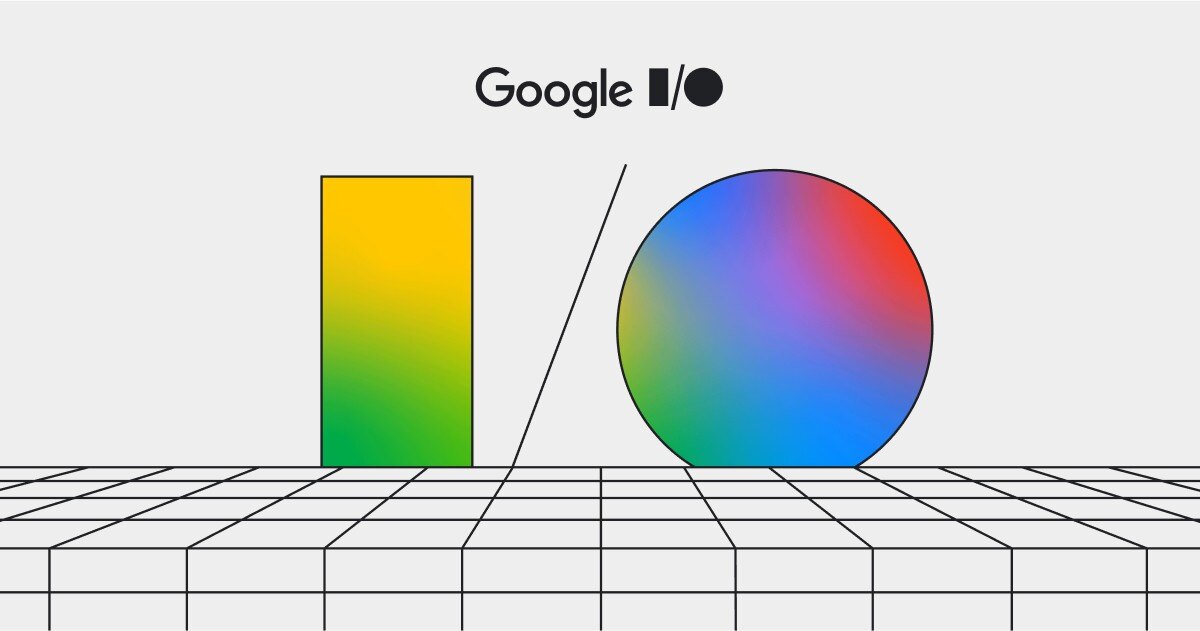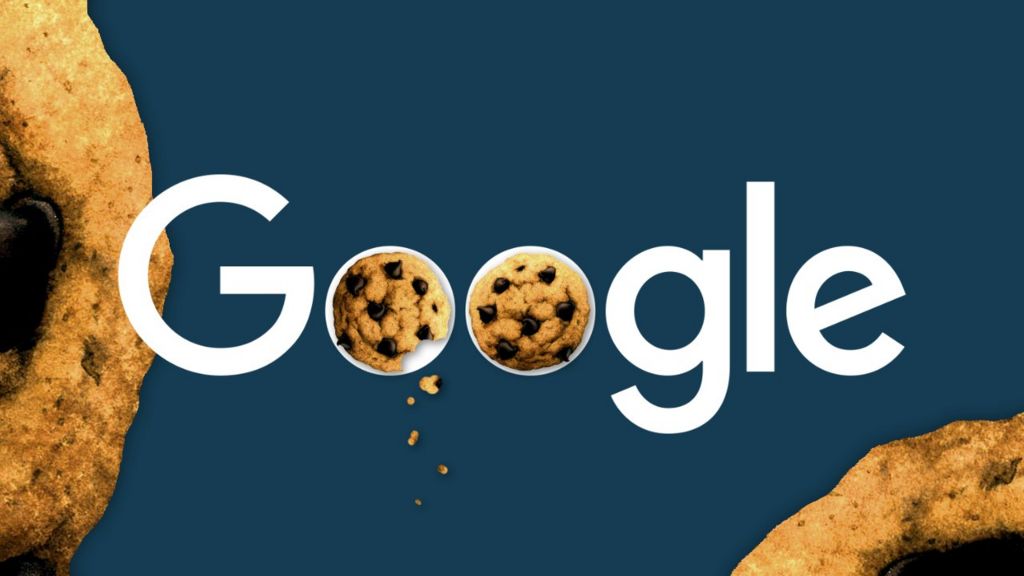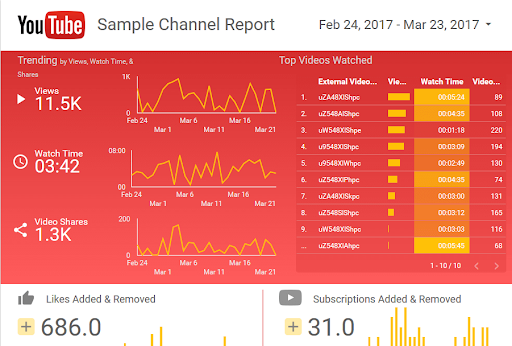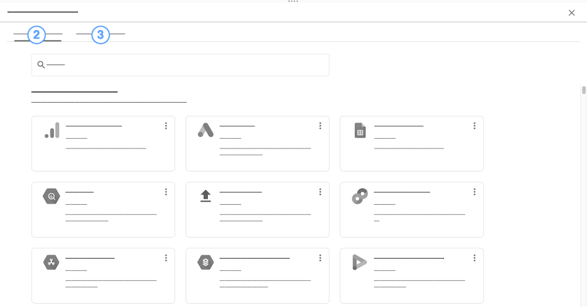Dans l’univers du marketing digital, il est essentiel de pouvoir visualiser efficacement les résultats que l’on obtient.
En effet, il ne suffit pas de récolter des données liées à vos objectifs ou KPIs, encore faut-il les ordonner avec clarté pour tirer les bonnes conclusions. Se pose alors une question essentielle : comment ordonner et présenter ses résultats du mieux possible ?
C’est dans cette optique que Google a mis en place plusieurs outils depuis 2016 à destination des marketeurs web. Parmi ces outils, on retrouve un allié précieux : Google Data Studio.
Ce dernier permet de générer des rapports personnalisables et attrayants pour rendre vos données plus faciles à lire.
Chez Arcane, nous connaissons bien ces reportings pour les utiliser tous les jours afin de suivre nos KPIs, mais aussi pour en créer à destination de nos clients. Avec cet article, découvrez pourquoi et comment utiliser les fonctionnalité de Google Data Studio.
Qu’est-ce que Google Data Studio ?
Un outil de reporting incontournable
Il s’agit d’un outil gratuit qui vous permet de générer des rapports et dashboard à partir de vos données. Pour cela, Data Studio propose des connecteurs natifs vers les principales plateformes afin de collecter les données de vos différents comptes et de les afficher sur un reporting unique.
L’outil se présente sous la forme d’une page blanche, au sein de laquelle on peut ajouter un certain nombre de graphiques. La panoplie de visualisation proposée est très large, du simple tableau à des cartes géographiques, et reste très facile d'utilisation. Si besoin, il existe aussi des template de reportings pour des visualisations très simples comme ci-dessous :
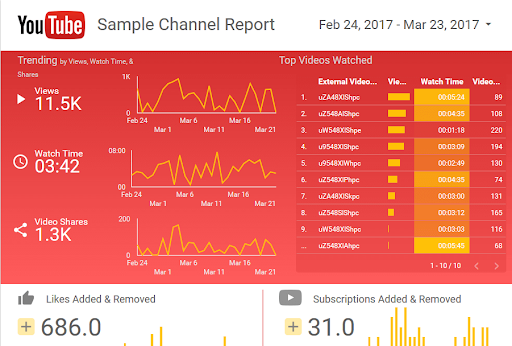
Pourquoi l’utiliser ?
Les reportings Data Studio représentent un gain de temps considérable puisqu’ils permettent de simplifier la manière dont on conçoit un rapport pour un rendu de qualité.
Grâce à la plateforme, vous être en mesure de :
- Créer des rapports collaboratifs et partageables, comme un document Google Drive
- Obtenir des rapports attrayants et clairs
- Ne plus gérer l’import et l’export de données et avoir accès à des rapports automatisés
- Filtrer les rapports par “date” ou tout autre dimension pour afficher dynamiquement les données correspondantes
- Consolider les sources de données
- Comparer vos données par rapport à d’autres périodes
Comment créer et utiliser Google Data Studio ?
Focus sur les sources de données
Google explique très précisément comment Data Studio accède à vos données. La firme de Mountain View précise par ailleurs que ces sources sont clés pour plusieurs raisons :
- Elles fournissent un système de contrôle d'accès aux données
- Elles vous permettent de modéliser vos données, en personnalisant les champs contenus dans votre source de données afin que vos rapports affichent vos données comme vous le souhaitez
- Elles fournissent une définition cohérente des statistiques partagées au sein de votre entreprise
- Elle servent à définir d’autres options comme la fraîcheur des données à l’aide d’un cache
Pour récupérer les données, Google utilise des connecteurs. Certains sont gratuits et proposés par la firme, notamment en ce qui concerne les produits Google Marketing Platform. D’autres connecteurs sont créés par des partenaires Data Studio, ils sont parfois payants.
Pour débuter, il vous suffit de sélectionner les connecteurs qui vous intéressent.
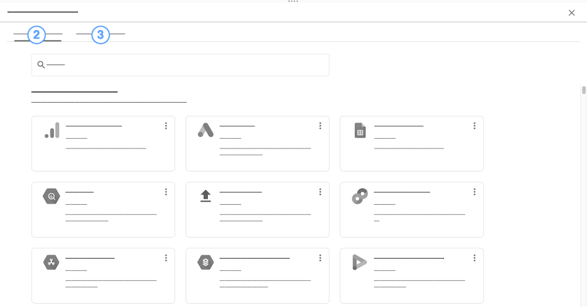
Créer un reporting Google Data Studio
La prise en main de l’outil est plutôt intuitive, voici quelques détails pour vous aiguiller lors de la création de votre premier rapport !
- Connectez-vous au Data Studio avec votre compte Google, une fois connecté, le menu de gauche vous donne accès à toutes les applications que vous pouvez connecter au reporting.
- Rendez-vous dans cet onglet “Source de Données” et cliquez sur le bouton “+” pour en ajouter une nouvelle. Par exemple, si vous souhaitez ajouter Youtube Analytics, il vous suffit de le rechercher dans la barre de recherche, cliquer, puis choisir le compte à associer.
- Pour éditer un nouveau rapport, retour à la case départ et rendez-vous sur le bandeau du haut. Ici vous cliquez sur la page blanche. Une nouvelle page d’édition s’ouvre avec tous les outils nécessaires pour créer votre nouveau rapport.
- Pour créer un graphique, allez sur le menu du haut, sélectionnez “Ajouter un graphique” et choisissez la modélisation la plus adaptée. Le bloc “Statistiques” vous permet de choisir la donnée que vous souhaitez voir affichée. “Dimension” vous permettra de définir les paramètres temporels etc.
- Il ne vous reste plus qu’à personnaliser l’apparence de votre rapport !
Utiliser Google Data Studio
L’outil de Google est facile d’utilisation. Une bonne pratique est de se renseigner sur les différents templates déjà disponibles. Cela vous permettra de mieux visualiser ce que Data Studio peut faire pour vous.
Par ailleurs, il est toujours bon d’avoir plusieurs avis sur un rapport : n’hésitez pas à le partager à vos collaborateurs pour obtenir un regard neuf.
Pour conclure, l’interface apparaît comme une solution incontournable pour vous permettre de visualiser facilement vos données et de les partager. Si vous souhaitez approfondir le sujet, alors contactez-nous !